La Tabla de planificación de boca de alcantarilla muestra un desglose de las uniones en la fase actual, sus conexiones entrantes y salientes y su control de caudal respectivo.
Se puede acceder al formulario de tabla de planificación de boca de alcantarilla desde la cinta de opciones Resultados, cuando hay al menos una unión en la red. Al abrir el formulario se mostrarán todas las bocas de alcantarilla que se encuentren actualmente en la fase. La tabla de planificación se puede ajustar para mostrar diferentes rutas de caudal. También tiene la opción de ver Uniones simples, que está oculta por defecto.
La tabla de planificación de boca de alcantarilla se puede exportar a CAD con las capas y el tamaño de tabla se puede configurar mediante las opciones de CAD. Además, la tabla de planificación se puede exportar a CSV.
La información de la tabla de planificación se actualizará automáticamente cuando se realice un cambio en el plano. Por ejemplo, si se suprime una boca de alcantarilla, la tabla de planificación se actualizará automáticamente con el cambio.
Formulario de tabla de planificación de boca de alcantarilla
Las uniones se muestran como una tabla continua, donde cada unión tiene su propio bloque de tres filas. Si la tabla de planificación se extiende hasta otra página, los encabezados se repiten para facilitar su lectura. La tabla de planificación de boca de alcantarilla muestra una serie de atributos sobre la unión, incluidas las conexiones entrantes y salientes, y los controles de caudal que se están utilizando actualmente.
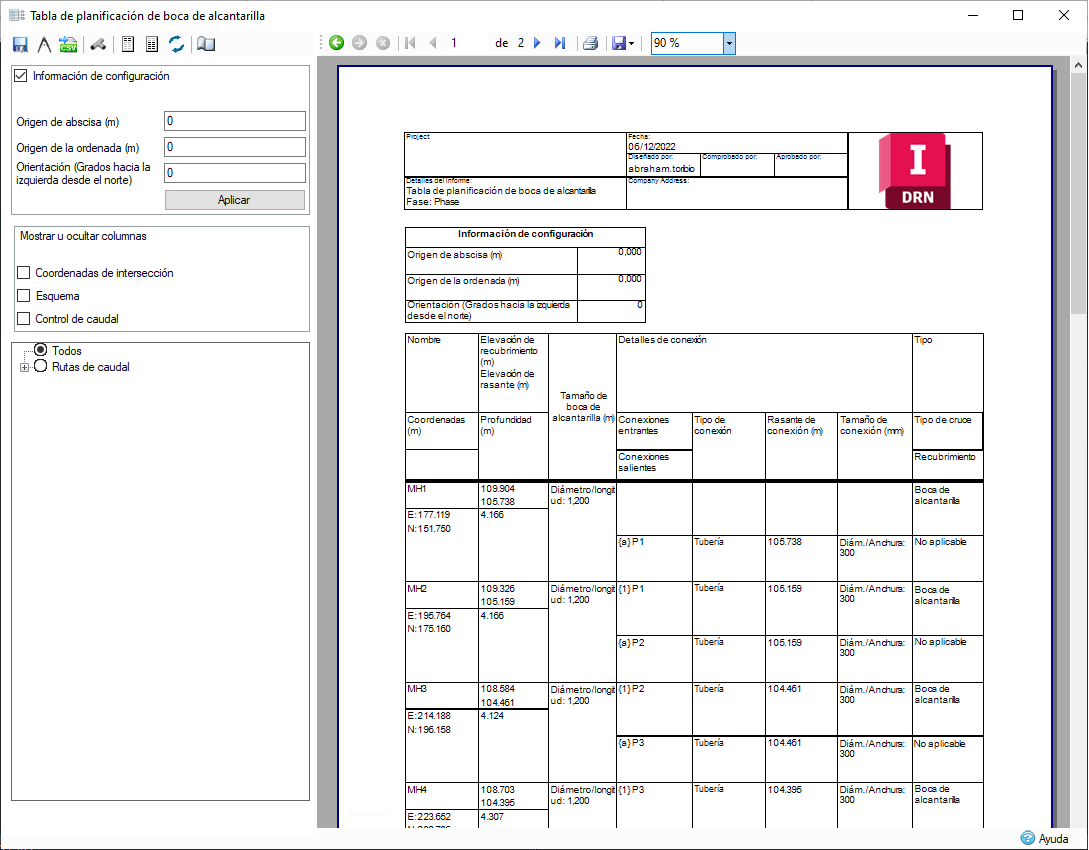
En situaciones en las que la unión no tiene conexiones entrantes o salientes, la celda se deja en blanco. Si el control de caudal es de Descarga libre, tampoco se muestra una elevación de rasante.
Como hay bocas de alcantarilla rectangulares y circulares, así como uniones simples que tienen sus propios atributos, la tabla de planificación de boca de alcantarilla puede tener un aspecto ligeramente diferente para cada uno de estos tipos o uniones. Lo mismo se aplica a las distintas conexiones. A continuación se muestran todos los atributos:
Atributos:
- Nombre
- Coordenadas: abscisa y ordenada
- Intersección: abscisa y ordenada
- Elevación de cobertura
- Elevación de rasante
- Profundidad
- Esquema de boca de alcantarilla
- Tamaño de boca de alcantarilla
- Conexiones entrantes
- Conexiones salientes
- Tipo de conexión
- Rasante de conexión
- Tamaño de conexión
- Tipo de unión
- Cobertura
- Tipo de control de caudal
- IL de control de caudal
Se pueden encontrar algunas diferencias en estos atributos en función del tipo de unión y conexión. Entre ellas se pueden incluir las siguientes:
Boca de alcantarilla circular:
- El tamaño de boca de alcantarilla solo muestra el diámetro/longitud
Boca de alcantarilla rectangular:
- No tiene puntos de intersección
- Muestra el diámetro/longitud y la anchura
Unión simple:
- No tiene puntos de intersección
- No tiene elevación de cobertura, elevación de rasante o profundidad
- No tiene tamaño
Tubería:
- Solo tiene diámetro/anchura como tamaño
Canal triangular:
- Solo tiene altura como tamaño
Todas las demás conexiones hidráulicas:
- Tienen diámetro/anchura base y altura como tamaño
Todas las conexiones hipotéticas:
- No tienen rasante ni tamaño de conexión: se muestra "N/D"
El esquema de boca de alcantarilla es una representación precisa de la boca de alcantarilla y sus conexiones. Cada conexión se etiqueta con un número para las conexiones entrantes y una letra para las conexiones salientes. La dirección de la conexión en la tabla de planificación coincide con la del plano. Para una boca de alcantarilla circular, las conexiones entrantes y salientes se encuentran en el punto de intersección. Esto significa que, si se ha efectuado un Cambio de tamaño de boca de alcantarilla y se ha producido un desfase, el esquema mostrará ese mismo desfase. Si el punto de intersección se encuentra fuera de la boca de alcantarilla, el esquema no mostrará las conexiones y, en su lugar, mostrará una cruz a través de la boca de alcantarilla con el mensaje "tuberías ubicadas fuera de la boca de alcantarilla".
Una boca de alcantarilla circular se representa mediante un círculo para la unión y un círculo relleno interior para representar el centro. Una boca de alcantarilla rectangular muestra un rectángulo con la misma proporción que su longitud y anchura, con un círculo relleno que representa su centro. Una unión simple se representa únicamente como el círculo central.
El tipo de unión indica la unión que se está visualizando. Puede tratarse de una boca de alcantarilla o una unión simple y se muestra si la unión requiere acceso o está sellada. Se configuran en el formulario Boca de alcantarilla, donde el acceso y el sellado se pueden activar o desactivar mediante casillas de verificación.
Actualmente, el campo Cobertura no se utiliza y muestra No aplicable para cada unión.
Barra de herramientas de tabla de planificación de boca de alcantarilla
La barra de herramientas se puede utilizar para exportar la tabla de planificación, así como para activar o desactivar la visualización de uniones simples.

Exportar a CAD: esta función exporta la tabla de planificación a CAD como un archivo .DWG o .DXF en las versiones 2010, 2013 y 2018. De este modo, se exportará la tabla de planificación tal y como se muestra actualmente con los colores especificados en las opciones de CAD.
Opciones de CAD: abre un formulario que permite configurar determinadas opciones que se aplicarán cuando la tabla de planificación se exporte a CAD.
Exportar a CSV: exporta la tabla de planificación a un archivo .CSV. Actualmente, el archivo .CSV exportado muestra las columnas leídas de izquierda a derecha de la tabla de planificación de boca de alcantarilla.
Mostrar uniones simples: activa la visualización de uniones simples, que está desactivada por defecto. Al hacer clic en este botón, la tabla de planificación se actualizará con uniones simples.
Tipo de letra del encabezado: abre el cuadro de diálogo para permitir el cambio de tipo de letra, el estilo, el tamaño del texto y la secuencia de comandos para el encabezado de la copia impresa.
Tipo de letra del informe: abre el cuadro de diálogo para permitir cambiar el tipo de letra, el estilo, el tamaño del texto y la secuencia de comandos para el informe de tabla de planificación de boca de alcantarilla.
Restablecer tipo de letra: restablece los valores por defecto tanto del tipo de letra del encabezado como del informe.
Editar configuración de página: abre el cuadro de diálogo para permitir que se cambie la configuración de página. Esto está relacionado con la configuración de página local de la impresión de archivos.
Información de configuración
La opción Configuración de información controla la capacidad de intercambiar entre las coordenadas true y site, que se reflejan en la tabla de planificación de boca de alcantarilla. Esta sección está desactivada por defecto y, por lo tanto, se utilizan coordenadas true. Esto se puede cambiar activando la casilla de verificación de esta sección para cambiar a las coordenadas site. Al ajustar el Origen de abscisa y el Origen de ordenada, las coordenadas de cada unión y los puntos de intersección se ajustan para coincidir con el punto de origen del emplazamiento recién especificado. Al ajustar la orientación, el emplazamiento rota desde el norte real que cambia las coordenadas de unión y los puntos de intersección, y además se rota el esquema en la tabla de planificación para mostrar que las conexiones están entrando en la unión con un ángulo diferente. Estos cambios se aplican al hacer clic en el botón Aplicar, en el que el formulario se actualizará con las coordenadas actualizadas. Los valores introducidos se guardan y se aplican a la tabla de planificación siempre que se abre el formulario, incluso en fases diferentes. Para volver a cambiar a coordenadas true y restablecer la información de configuración, desactive la casilla de verificación. La tabla de planificación se actualizará a las coordenadas true sin necesidad de hacer clic en el botón Aplicar.
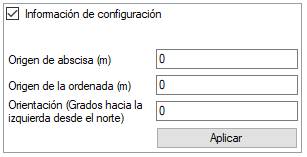
Mostrar/ocultar Columnas
La opción Mostrar/ocultar columnas controla la información que se muestra en la tabla de planificación de boca de alcantarilla. Por defecto, se muestra toda la información y, por lo tanto, se activará cada casilla. Cada casilla de verificación se puede desactivar y la información relevante ya no se mostrará en la tabla de planificación de boca de alcantarilla. Existen tres opciones que se pueden desactivar: las columnas Coordenadas de intersección, Esquema y Control de caudal.
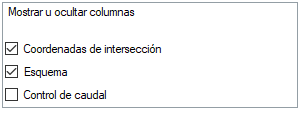
Selección de ruta de caudal
La selección por defecto de la tabla de planificación de boca de alcantarilla es mostrar todas las uniones del emplazamiento. Esto se puede configurar para mostrar todas las rutas de caudal, así como para que se visualicen rutas de caudal individuales.

La tabla de planificación de boca de alcantarilla se actualizará automáticamente cuando se cambien las casillas de verificación o cuando se cree o se elimine una ruta de caudal en el plano.
Si la selección solo contiene uniones simples y no están activados, la página simplemente mostrará No hay uniones válidas.
Opciones de CAD
El formulario Opciones de CAD se utiliza para configurar las opciones de exportación de CAD. Los colores se pueden modificar para cada capa. Las capas se pueden desactivar mediante los iconos de bombilla. Se pueden seleccionar factores de escala para los ejes horizontal y vertical, y se puede aplicar una altura de texto para garantizar que todo el texto tenga una altura adecuada.

Los parámetros se pueden guardar y volver a cargar mediante los iconos de la barra de herramientas. La barra de herramientas también contiene un botón Restablecer para restaurar todos los colores y configuraciones a sus valores predeterminados.
Navegación
La barra de herramientas de navegación se utiliza para desplazarse por cada página de la tabla de planificación de boca de alcantarilla mediante las flechas o introduciendo un número de página.

Además, la configuración de página se puede cambiar desde la barra de herramientas. También puede editar las propiedades, como el tamaño y la orientación de la página. Además, puede acceder al botón Parámetros, donde puede editar el tamaño de la fuente.
El icono Guardar permite exportar el conjunto de informes dibujado actualmente a diversos formatos (la exportación a CSV no proporciona encabezados precisos, utilice el botón Exportar a CSV de la barra de herramientas en su lugar):
- CSV
- Excel
- RTF
- TIFF
- Archivo web
- documento XPS
La tabla de planificación también se puede imprimir desde esta barra de herramientas y se puede seleccionar el nivel de zoom actual.